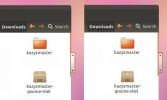Jak zainstalować motyw ikony Newaita w systemie Linux
Dla użytkowników Gnome w systemie Linux domyślny motyw ikony jest znany jako „Adwaita”. Ten domyślny motyw ikon składa się z brązowych folderów i ikon niestandardowych programów dla rodziny aplikacji Gnome.
Po wyjęciu z pudełka motyw ikony Adwaita nie wygląda tak źle na pulpicie Gnome, ponieważ przez lata programiści niestrudzenie pracowali nad ulepszeniem motywu. Mimo wszystkich udoskonaleń istnieje kilka rażących problemów, takich jak brak ikon dla aplikacji innych firm. Ponadto, choć wygląda przyzwoicie, jego wygląd nie jest najbardziej ekscytujący w Linuksie.
Aby naprawić nudny motyw ikony Adwaita na pulpicie Gnome, utworzono ikonę Newaita. Wiele inspiracji projektowych czerpie z własnych ikon Adwaita firmy Gnome, ale ulepsza wszystkie ikony aplikacji za sprawą projektowania materiałów. Motyw zapewnia również użytkownikom ciemny wariant motywu i różne kolory folderów do wyboru.
Uwaga: motyw ikony Newaita został zaprojektowany w celu poprawy ogólnego wyglądu domyślnych ikon Gnome. To powiedziawszy, ikona działa ze wszystkimi środowiskami komputerowymi, a nie tylko z Gnome Shell, więc zachęcamy do śledzenia i instalacji, nawet jeśli używasz alternatywnego środowiska komputerowego.
Pobierz ikony Newaita

Motyw Newaita jest dostępny do pobrania dla użytkowników Linuksa za pośrednictwem GitHub. Aby pobrać najnowsze pliki ikon Newaita, pakiet „git” musi być zainstalowany w twoim systemie. Aby rozpocząć instalację, otwórz okno terminala, naciskając Ctrl + Alt + T lub Ctrl + Shift + T. na klawiaturze. Przy otwartym oknie terminala postępuj zgodnie z instrukcjami wiersza polecenia, które odpowiadają aktualnie używanemu systemowi operacyjnemu.
Ubuntu
sudo apt install git
Debian
sudo apt-get install git
Arch Linux
sudo pacman -S git
Fedora
sudo dnf zainstaluj git
OpenSUSE
sudo zypper zainstaluj git
Ogólny Linux
Kod źródłowy narzędzia „git” znajduje się tutaj. Pobierz i skompiluj, aby działał na swoim systemie operacyjnym Linux, jeśli „git” nie występuje w żadnym repozytorium.
Po skonfigurowaniu pakietu „git” użyj go do pobrania najnowszych plików ikon Newaita za pomocą klon gita polecenie w oknie terminala.
klon gita https://github.com/cbrnix/Newaita.git
Pobieranie Newaita z GitHub potrwa kilka minut. Pobranie zajmuje tyle czasu, że jest tak wiele plików ikon do pobrania. Bądź cierpliwy. Po zakończeniu pobierania danych ikona będzie w „Newaita”.
Zainstaluj ikony Newaita
Pliki ikon Newaita są pobierane na komputer z systemem Linux. Następnym krokiem w procesie instalacji jest umieszczenie plików ikon we właściwej lokalizacji w systemie. Aby rozpocząć instalację, otwórz okno terminala i postępuj zgodnie z instrukcjami opisanymi poniżej.
Pojedynczy użytkownik
Jeśli planujesz używać motywów ikon Newaita dla jednego konta użytkownika na komputerze z systemem Linux, najlepszym sposobem na zainstalowanie wszystkiego jest tryb pojedynczego użytkownika. Pamiętaj, że jeśli inni użytkownicy chcą uzyskać dostęp do Newaita, musisz zalogować się na swoje konto i postępować zgodnie z tymi instrukcjami.
Zacznij od utworzenia nowego folderu o nazwie „.icons” w katalogu domowym za pomocą mkdir polecenie dla użytkownika, w którym jesteś aktualnie zalogowany, jak w oknie terminala.
mkdir -p ~ / .icons
Używając Płyta CD polecenie, przejdź do nowo pobranego folderu „Newaita”.
cd Newaita
Przenieś pliki ikon z katalogu „Newaita” do nowego folderu „.icons” za pomocą mv Komenda.
mv Newaita / ~ / .icons /
mv Newaita-dark / ~ / .icons /
Gdy pliki Newaita są na miejscu, zamknij okno terminala i przejdź do części „Aktywacja Newaita” tego samouczka.
W całym systemie
Chcesz zainstalować motyw Newaita w całym systemie, aby każdy użytkownik komputera z systemem Linux mógł mieć do niego dostęp? Jeśli tak, zacznij od otwarcia okna terminala i skorzystania z Płyta CD polecenie, aby przejść do katalogu „Newaita”.
cd Newaita
Następnie przenieś pliki motywu ikony Newaita z katalogu domowego, skąd zostały pobrane, do nowego folderu ikon za pomocą mv.
sudo mv Newaita / / usr / share / icons /
sudo mv Newaita-dark / / usr / share / icons /
Gdy oba foldery zostaną przeniesione do katalogu „/ usr / share / icons /”, Newaita zostanie pomyślnie zainstalowana w systemie na komputerze z systemem Linux. Przejdź do sekcji „Aktywacja Newaita” przewodnika, aby dowiedzieć się, jak włączyć ją jako domyślny zestaw ikon.
Aktywacja Newaita
Po zainstalowaniu motywu ikony Newaita na komputerze z systemem Linux należy go włączyć jako domyślny motyw ikon. Aby włączyć go jako domyślny motyw ikon w systemie, otwórz „Ustawienia” i poszukaj „wyglądu”, „ikon” lub „motywów” lub podobnych ustawień.

Po przejściu do ustawień ikon w środowisku pulpitu Linux przejdź do domyślne ikony to „Newaita” lub „Newaita Dark”, a pulpit powinien natychmiast przełączyć się na nowy motyw.
Czy masz problemy z włączeniem motywu ikony Newaita na komputerze z systemem Linux? Zrób sobie przysługę i spójrz na poniższą listę komputerów stacjonarnych, aby dowiedzieć się, jak zmienić domyślny motyw ikon w systemie Linux.
- Gnome Shell
- Kumpel
- papużka falista
- Cynamon
- LXDE
- XFCE4
- LXQt
- Plazma KDE 5
Poszukiwanie
Najnowsze Posty
Twórz diagramy, schematy sieciowe, obwody i nie tylko
Czy kiedykolwiek musiałeś tworzyć schematy blokowe, diagramy siecio...
Pobierz pasek przewijania Ubuntu 12.04 W Ubuntu 11.10 Oneiric Ocelot
Opracowanie systemu Ubuntu 12.04 Precise Pangolin jest szybkie, a b...
Jak zapisywać filmy z YouTube'a w systemie Linux za pomocą YouTube-DL
Wideo online to wielka rzecz w 2017 roku. Gdziekolwiek spojrzysz, k...